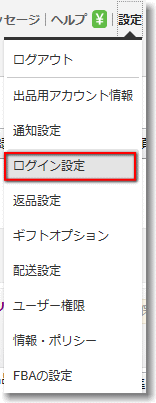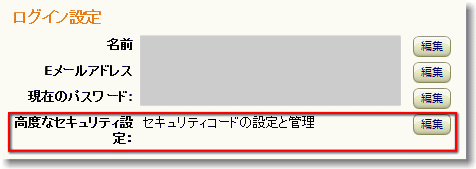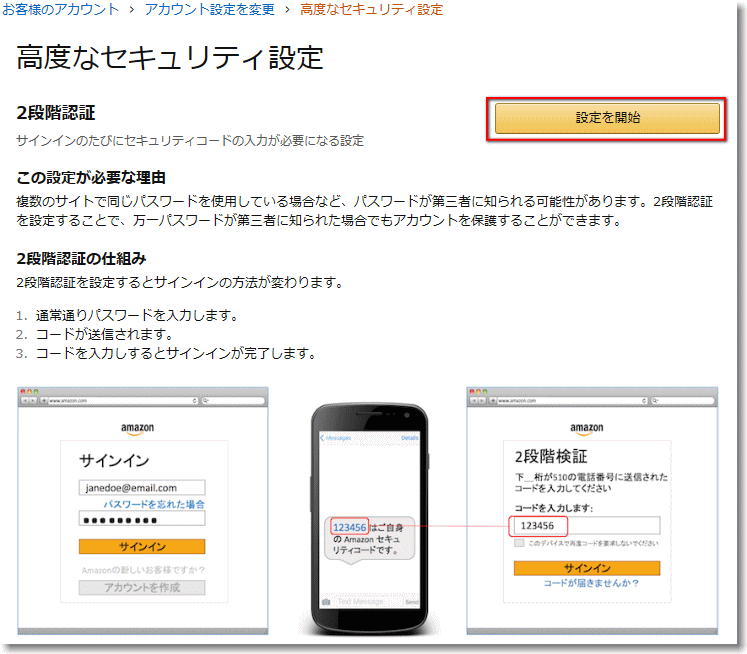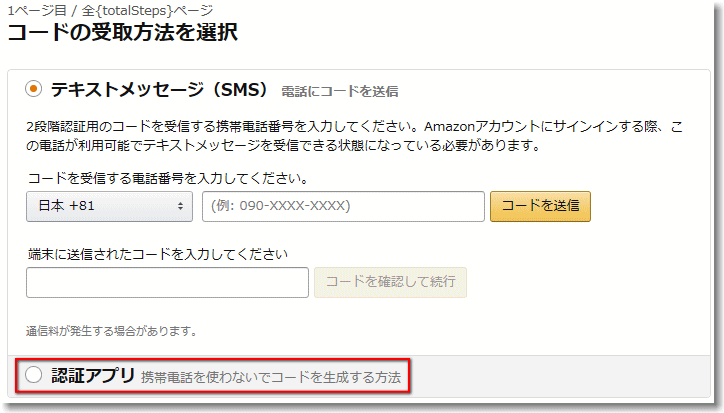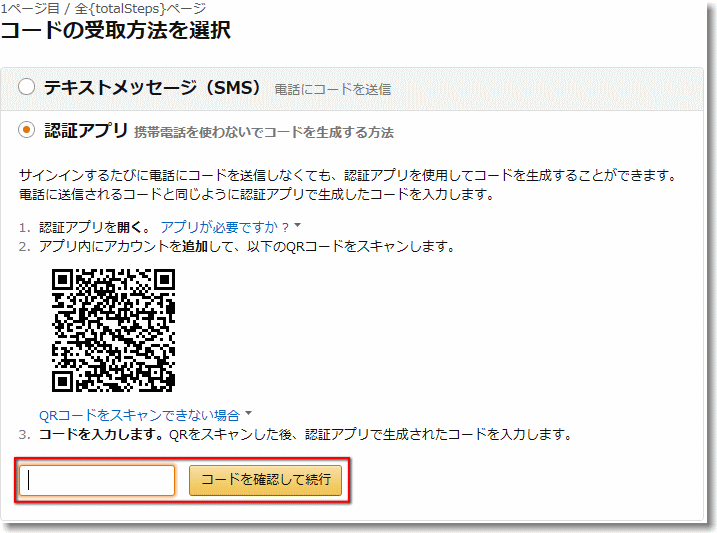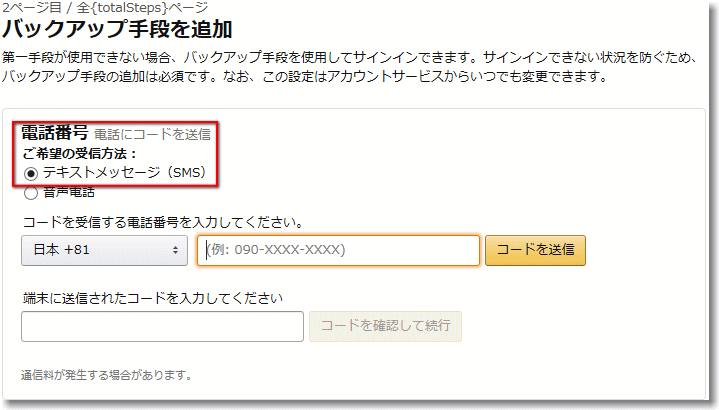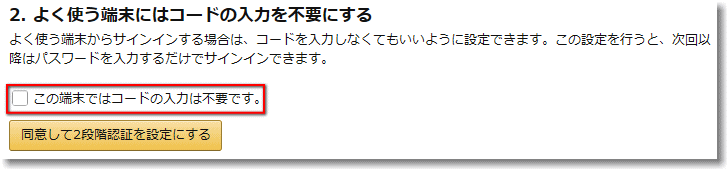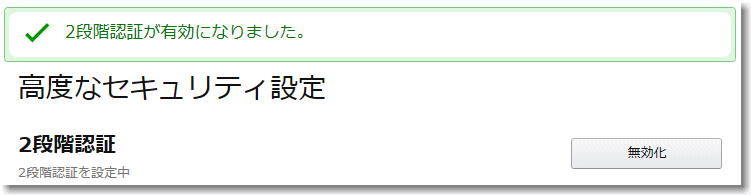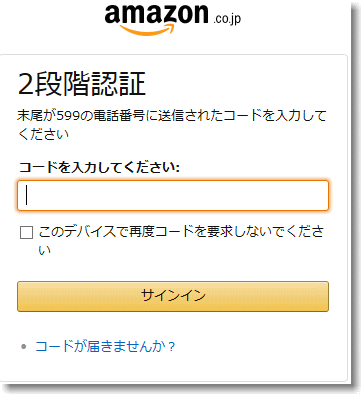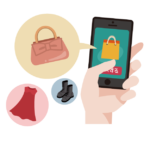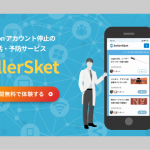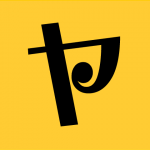Amazonマーケットプレイス詐欺で、アカウントを乗っ取られないために、
アカウントの「高度なセキュリティ設定」をおすすめします。
高度なセキュリティ設定とは?
高度なセキュリティ設定とは、
サインインのたびにセキュリティコードの入力が必要になる2段階認証の設定です。
【この設定が必要な理由】
複数のサイトで同じパスワードを使用している場合など、パスワードが第三者に知られる可能性があります。2段階認証を設定することで、万一パスワードが第三者に知られた場合でもアカウントを保護することができます。
※Amazon高度なセキュリティ設定より
2段階認証を設定すると、
サインインの方法が以下のように変わります。
1.通常通りパスワードを入力
2.コードが送信される(SMSか認証アプリ)
3.コードを入力してサインインをする
それでは早速、設定してみましょう。
設定方法は次の通りです。
高度なセキュリティ設定(2段階認証)」の設定方法
まずはセラーセントラル右上の「設定」ボタンにカーソルを載せて下さい。
すると、次のようにメニューが開きますので、
「ログイン設定」を選択、
すると、次の画面になりますので、
「高度なセキュリティ設定」の「編集」ボタンをクリックして下さい。
「高度なセキュリティ設定」の画面になりましたら「設定開始」ボタンをクリックして、
「コードの受取方法を選択」画面に移動します。
コードの受け取り方法は以下の2種類があるのですが、
2.認証アプリ
SMSは毎回通話料がかかるかも知れませんので、
管理人は認証アプリを使った受取方法がおすすめです。
認証アプリ受取は、QRコードを認証アプリで読み取ってコードを受け取る方法です。
Google認証アプリをダウンロードして、アプリを起動させてQRコードを読み取ると、
以下のように数字を受け取れますので、この数字を
「コードを確認して続行」ボタンに入力します。
すると、「バックアップ手段を追加」画面になりますので、
テキストメッセージ(SMS)か音声電話の受信方法にチェックを入れて、
コードを受信する電話番号を入力すます。
バックアップ手段を追加とは、
第一手段が使用できない場合、このバックアップを使用してサインインする手段です。
端末に送信されたコードを入力してボタンを押せば…
あと少しで完了します…
以下の2点をご確認ください。
一部の端末ではセキュリティコードの入力画面が表示されませんが、この場合も2段階認証が必要です。
2.よく使う端末にはコードの入力を不要にする
※「この端末ではコードの入力は不要です。」には、チェックしない方がいいです。
「同意して2段階認証を設定にする」ボタンをクリックで…
2段階認証が有効になりました!
次回からは、毎回コードの入力を求められるようになります。
これでもう、安心ですね。
お疲れさまでした。
※この設定は、いつでも「無効化」できます。